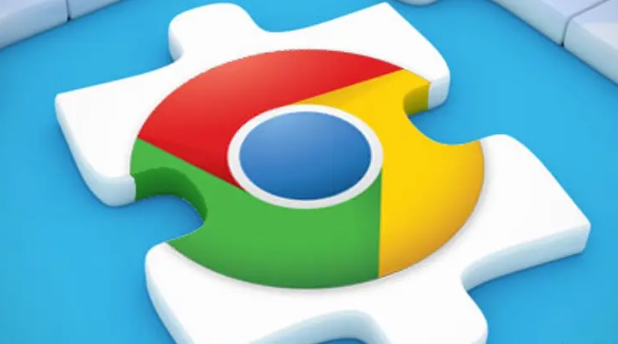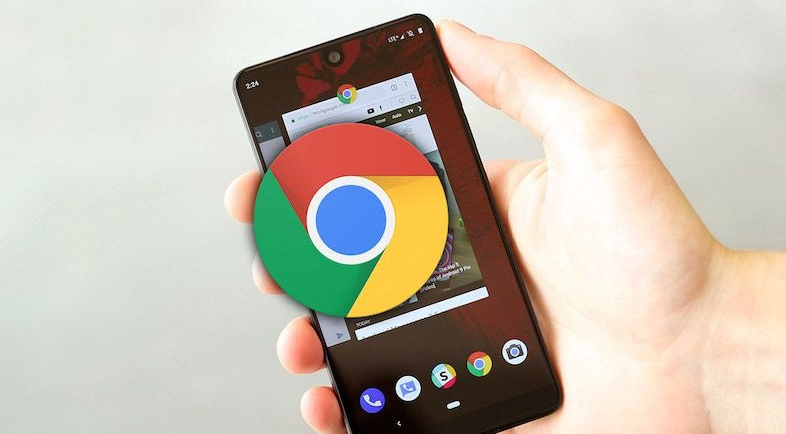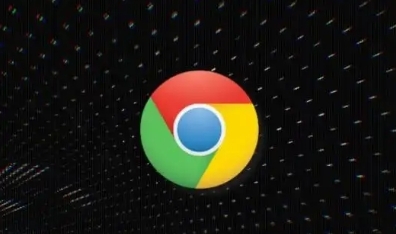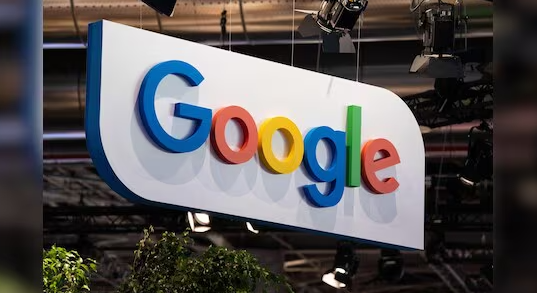Chrome浏览器下载文件路径智能管理攻略
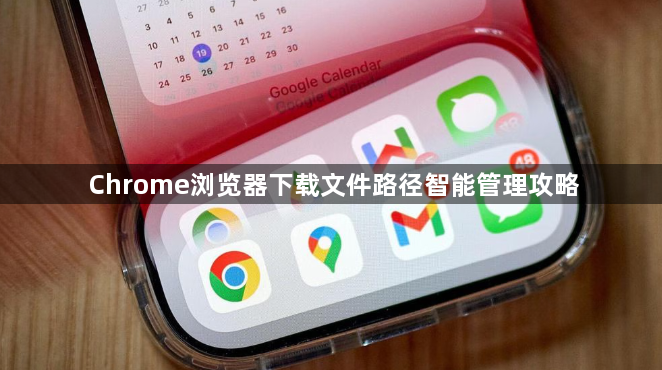
1. 设置默认下载路径
- 打开Chrome浏览器,点击右上角的三点图标,选择“设置”。在左侧菜单中点击“高级”,找到“下载位置”部分。点击“更改”按钮,选择想要设置为默认下载文件夹的位置,如专门的“下载”文件夹或其他自定义文件夹,确定后,以后下载的文件就会自动保存到该位置。
2. 为不同下载任务指定特定位置
- 在下载对话框中,点击“另存为”按钮,然后选择相应的目标文件夹即可。比如,对于工作相关的文档,可将其下载到工作文件夹;对于视频文件,可下载到视频专属文件夹。
3. 按文件类型分类整理
- 在下载文件夹中,创建不同的子文件夹,如“文档”“图片”“视频”“音乐”“软件”等文件夹。将下载的文件根据其类型移动到对应的文件夹中,方便后续查找和管理。例如,将Word文档移动到“文档”文件夹,将JPG图片移动到“图片”文件夹。
4. 按时间或项目分类整理
- 如果下载的文件与特定的项目或时间段相关,可按照项目名称或时间进行分类。比如,为某个项目创建专门的文件夹,将该项目相关的所有下载文件放入其中;或者按月份创建文件夹,将每月的下载文件分别存放,便于按时间顺序查找文件。
5. 利用Chrome自带搜索功能
- 在下载文件夹中,可直接使用Windows系统的搜索功能(Mac系统同理),输入文件名或相关关键词,快速找到需要的文件。此外,Chrome浏览器本身也提供了一定的搜索功能,在下载管理器中,可通过输入文件名或部分关键词来筛选下载任务,方便找到特定的下载文件。
6. 使用第三方搜索工具
- 如果下载文件较多且复杂,可考虑使用第三方搜索工具,如Everything(Windows系统)等。这些工具能够快速索引电脑上的所有文件,包括下载文件夹中的文件,通过输入关键词,能迅速定位到所需文件,提高文件查找效率。
7. 定期清理下载记录
- 在Chrome浏览器中,可点击右上角的三点图标,选择“历史记录”,在历史记录页面中找到“清除浏览数据”选项。在弹出的窗口中,选择清除“下载记录”,这样可以防止下载记录过多导致混乱,同时也能保护个人隐私。
8. 查看和管理下载任务
- 在下载过程中,可随时查看下载任务的状态。点击Chrome浏览器右上角的下载图标,可打开下载管理器,在下载管理器中,能看到每个下载任务的进度、状态、文件大小等信息。对于不需要的下载任务,可点击“取消”按钮中止下载;对于已完成的下载任务,可点击“打开”按钮直接打开文件所在位置,或者点击“移除”按钮将任务从下载管理器中移除,但文件仍保留在下载文件夹中。
请根据实际情况选择适合的操作方式,并定期备份重要数据以防丢失。